Problema Solución Posible
El LED de encendido no funciona
• Presione el botónPresione el botón para comprobar si el monitor
seencuentraENCENDIDO.
• Compruebequeelcabledealimentaciónesta
conectado apropiadamente al monitor y a una toma
de corriente.
El LED de encendido en ámbar y no hay imagen
en pantalla
• Compruebe si el monitor y el PC están
encendidos.
• Asegúresedequeelcabledeseñalestaconectado
correctamentealmonitoryalPC.
• Inspeccioneelcabledeseñalyasegúresedeque
no hay pines doblados.
• Conecte el PCaotromonitor disponiblepara
comprobarsielPCfuncionacorrectamente.
La imagen en pantalla muy clara y oscura • Ajusteelcontrasteybrilloatravésdelmenúen
pantalla.
Laimagenenpantallanobiencentradaodetamaño
apropiado
• Presione el botón durante2-3segundos
para ajustar automáticamente la imagen
(solamenteparalaentradaVGA).
• Ajustelaposición-Hy/oposición-Vatravésdel
menúenpantalla(solamentepara la entrada
VGA).
La imagen en pantalla salta o el patrón de onda está
presente el la imagen
• Asegúresedequeelcabledeseñalestáconectado
correctamentealmonitoryalPC.
• Mueva dispositivos eléctricos que podrían causar
interferencias eléctricas.
Laimagenenpantallatienedefectosdecolor(el
blanco no aparece blanco)
• Inspeccioneelcabledeseñalparaasegurarsede
que ninguno de los pines haya sido doblado.
• EjecutelaacciónRestablecer todo mediante el
menúOSD.
• AjustelosnivelesdecolorR/G/Boseleccione
unatemperaturadecoloratravésdelmenúen
pantalla.
La imagen en pantalla es borrosa o poco clara
• Presione el botón durante2-3segundos
para ajustar automáticamente la imagen
(solamenteparalaentradaVGA).
• Ajustelosnivelesdefaseyfrecuenciaatravés
delmenúenpantalla(solamenteparalaentrada
VGA).
Nohaysonidooelniveldesonidoesbajo(para(para
modelos con altavoces)
• Asegúrese de que el cable de sonido está
conectadocorrectamentealmonitoryalPC.
• Ajustelosnivelesdevolumenenelmonitoryenel
PC.
• AsegúresedequelatarjetadesonidodelPCha
sido instalada y activada correctamente.
La cámara Web o los micrófonos no funcionan •AsegúresedequeelcableUSB2.0está
conectado de forma segura tanto al monitor
LCDcomoasuPC.
•Asegúresedequeusaelsistemaoperativo
Microsoft
®
Windows
®
VistaoXPServicePack
2(3).
Solucionar problemas (preguntas más frecuentes)
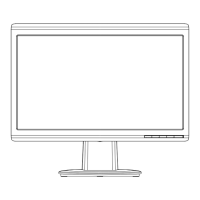
